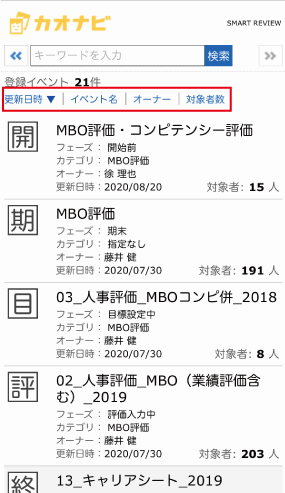スマートレビューを開く
トップページから『スマートレビュー』をタップします。
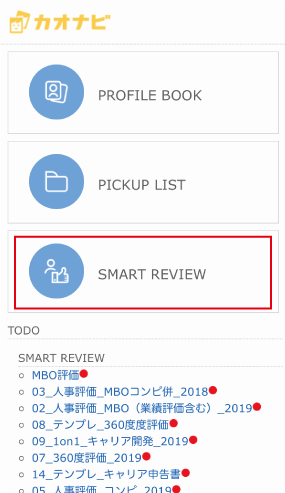
イベント一覧画面が表示されます。
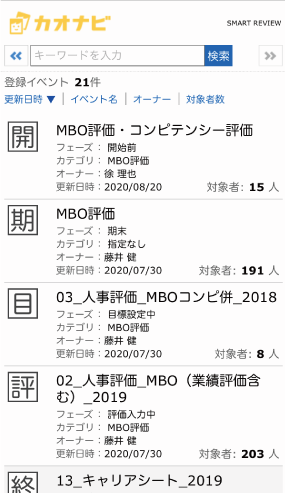
イベントをタップします。
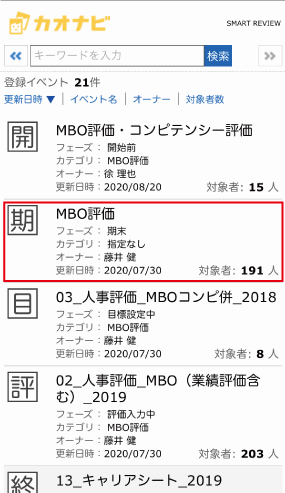
自身に紐づけられている対象者の一覧画面が開きます。
要対応者には赤丸が表示されます。
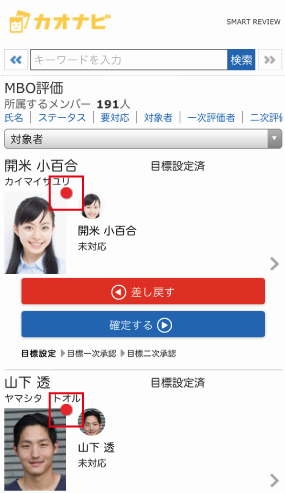
TODOからイベントを開く
トップページでスマートレビューアイコンの下に表示されるTODOからイベント名をタップすることでもイベントを開くことができます。
自身が対象者のみに設定されている場合、直接評価詳細ページが開きます。
自身以外に対象者が割り当てられている場合、その対象者一覧画面が開きます。
TODOについてはこちらもご覧ください。
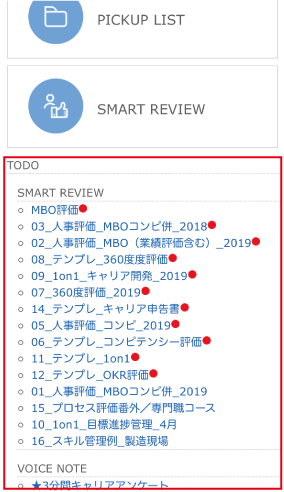
評価の確定操作を行う
①評価詳細画面を開く
対象者一覧画面から、評価を閲覧/入力したい対象者をタップします。
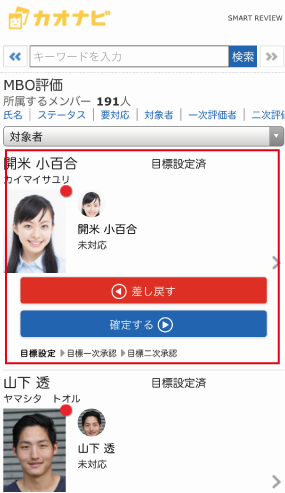
②評価内容を確認/入力する
設定されている評価項目が上から1つずつ表示されます。
入力可能な欄は水色で表示されます。
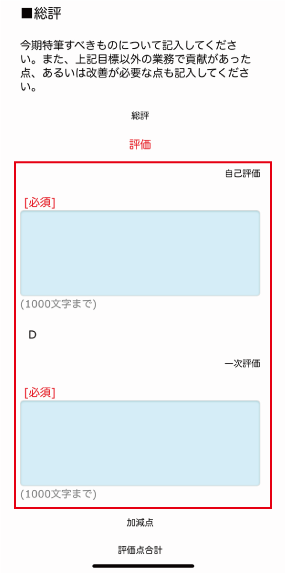
③確定する
入力内容に問題がなければ、画面上部または最下部にある『確定する』をタップします。
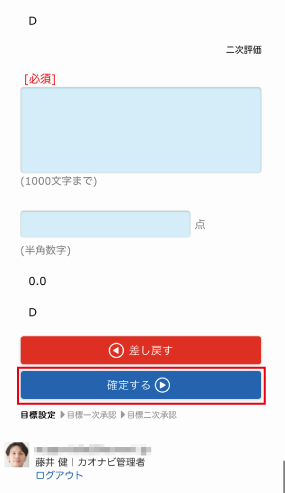
確定のためのメッセージが表示されるので、メッセージに従って操作してください。
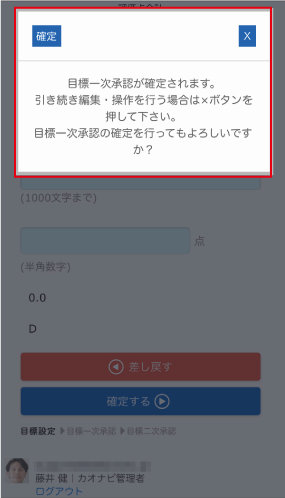
対象一覧画面で確定操作を行う
対象者一覧画面で各顔写真下に表示される『確定する』をタップすることでも確定操作は行えます。
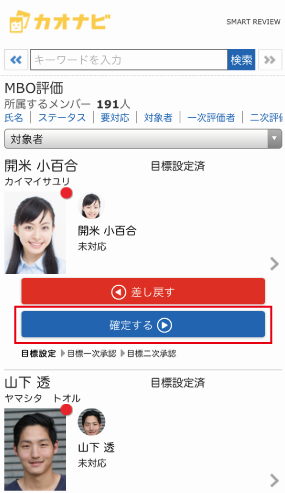

評価の差し戻しを行う
ひとつ前の参加者の入力内容に不備があった場合、差し戻しを行うことができます。
①『差し戻し』をタップする
対象者一覧画面または評価詳細画面より、『差し戻す』をタップしてください。
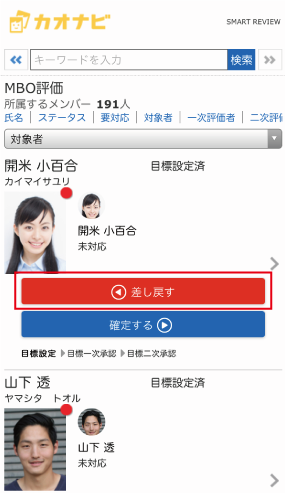
②『差し戻しを行う』をタップする
メッセージを確認し、左上の『差し戻しを行う』をタップします。
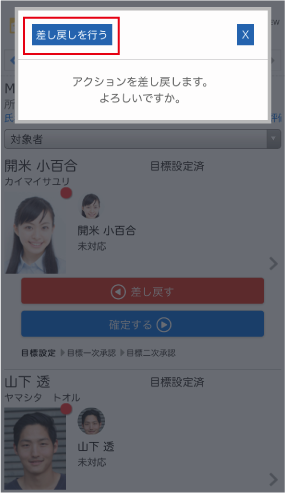
③差し戻し内容を入力する
差し戻し対象者へメール・通知を送信して差し戻すかどうかを選択します。
左上の『実行』をタップすると差し戻しが実行されます。
『メール・通知を送信する』にチェックを入れた場合、メッセージを入力してから左上の『実行』をタップしてください。
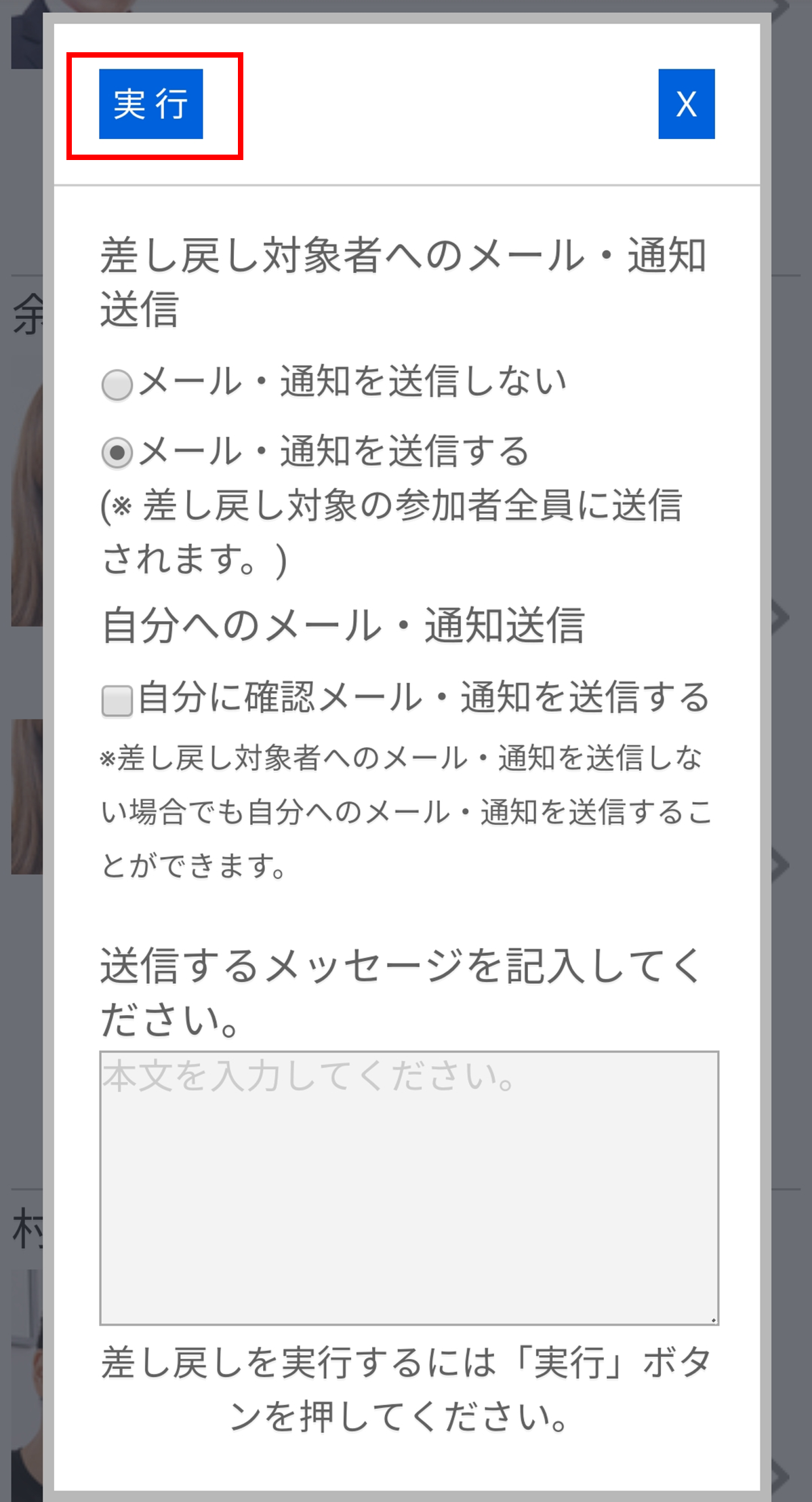
※差し戻しメッセージは保存されず、送信履歴にも残りません。必要な場合は自分に通知してください。
対象者一覧画面の便利な機能
メンバーの並び替え
『所属するメンバー数』下に表示されている評価項目名をタップすると、その項目で対象者が並べ替えられます。
評価項目名は左右にスライドして表示することができます。
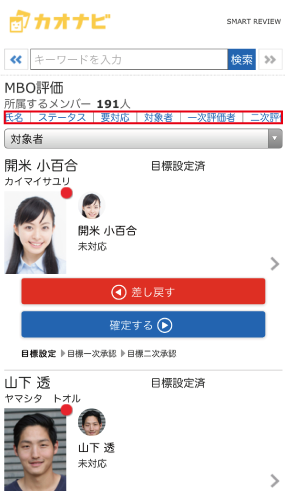
対象者の絞り込み
キーワード検索
フリーワードで検索することができます。
検索対象範囲は下記の通りです。
- 基本情報
- ログインIDを持っていない場合は氏名、フリガナ、所属
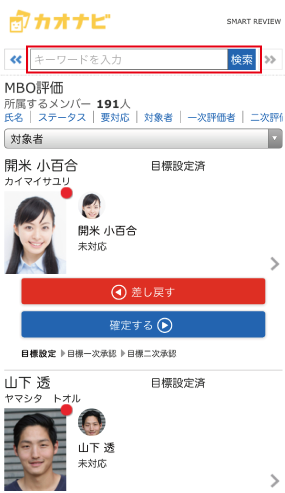
ステータスで絞り込む
画面左上の『<<』をタップします。
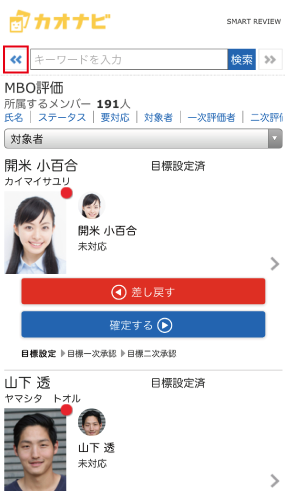
ステータスで対象者を絞り込むことができます。
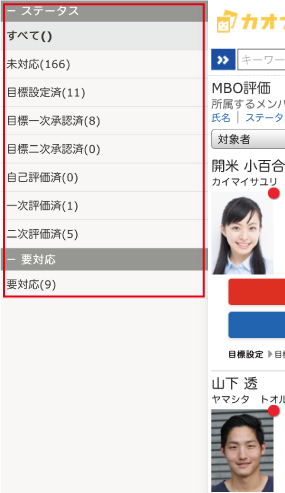
イベント一覧画面の便利な機能
イベントの検索
キーワード検索
キーワードでイベントを検索できます。
検索対象範囲は下記の通りです。
- イベント名
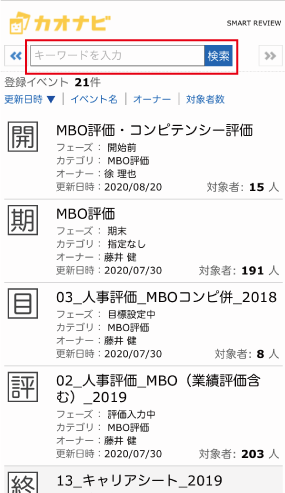
フェーズ/カテゴリで絞り込む
画面左上の『<<』をタップします。
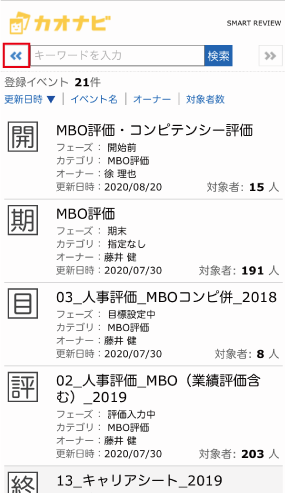
イベントをフェーズとカテゴリで絞り込むことができます。
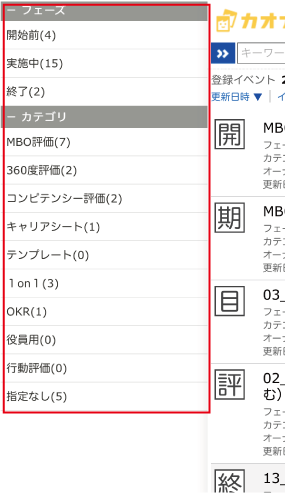
イベントの並べ替え
『登録リスト件数』下に表示されている項目名をタップすると、その項目でリストが並べ替えられます。
並べ替えできる条件は下記のとおりです。
- 更新日時の昇順降順
- イベント名のあいうえお順
- オーナーのあいうえお順
- 対象者数の昇順降順